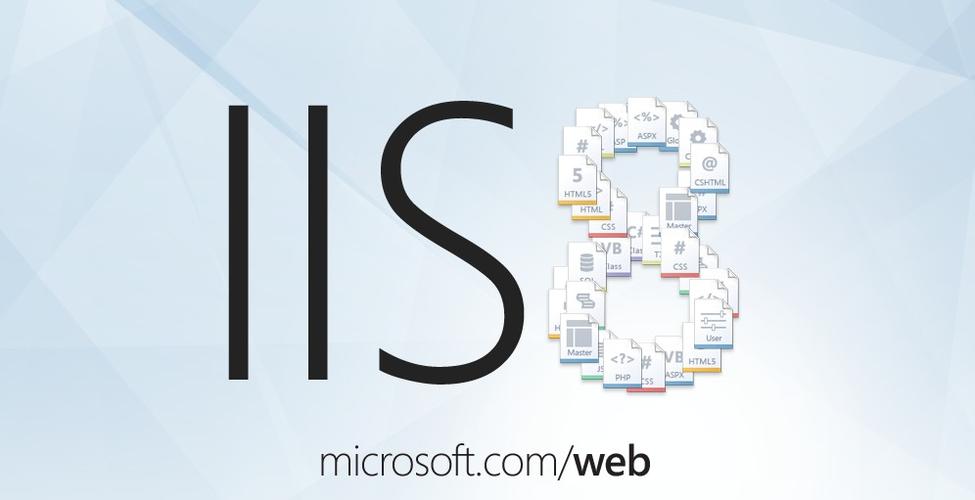通过 dbeaver 连接 access 数据库,需要以下步骤:安装 dbeaver;创建新连接并选择“microsoft access”;填写连接参数,包括数据库文件、身份验证和凭据(若有);测试连接;保存连接,以便将来使用。

如何使用 DBeaver 连接 Access 数据库
第一步:安装 DBeaver
- 前往 DBeaver 官方网站(https://dbeaver.io/)下载并安装 DBeaver。
第二步:创建新连接
- 打开 DBeaver 并点击菜单栏上的“数据库”选项卡。
- 选择“新建连接”并选择“microsoft Access”。
第三步:填写连接参数
- 在“连接名称”字段中输入一个描述性的名称。
- 在“数据库文件”字段中,浏览并选择要连接的 Access 数据库文件(.accdb)。
- 选择“Windows 身份验证”或“自定义身份验证”。
- 如果选择“自定义身份验证”,请输入用户名和密码。
第四步:测试连接
- 点击“测试连接”按钮以验证连接是否成功。
- 如果连接成功,您将看到一条消息“连接成功”。
第五步:保存连接
- 点击“保存”按钮将连接保存至 DBeaver。
扩展提示:
- 若 Access 数据库受密码保护,请在连接参数中输入密码。
- 若有多个 Access 数据库文件需要连接,可以创建多个连接并将其添加到 DBeaver 连接管理器。
- DBeaver 支持对 Access 数据库执行 sql 查询和更新。